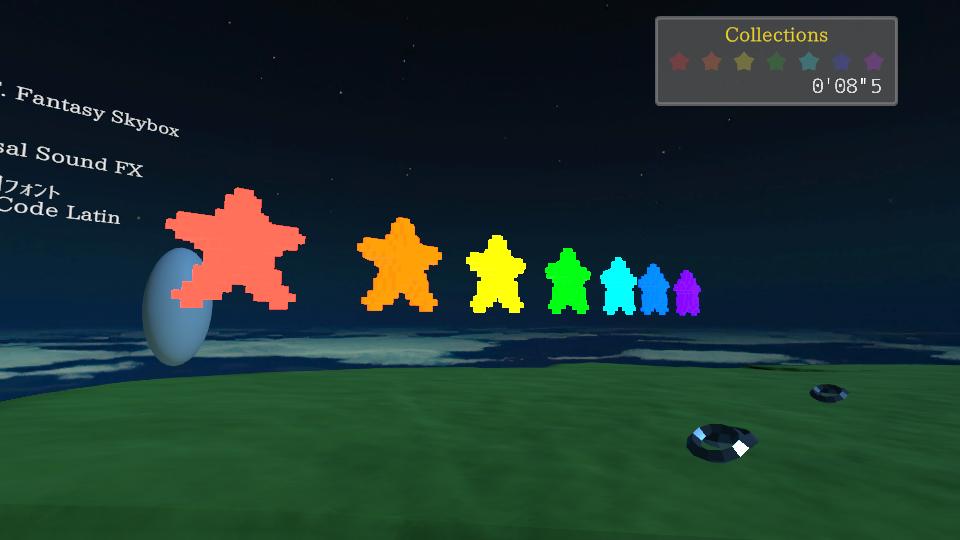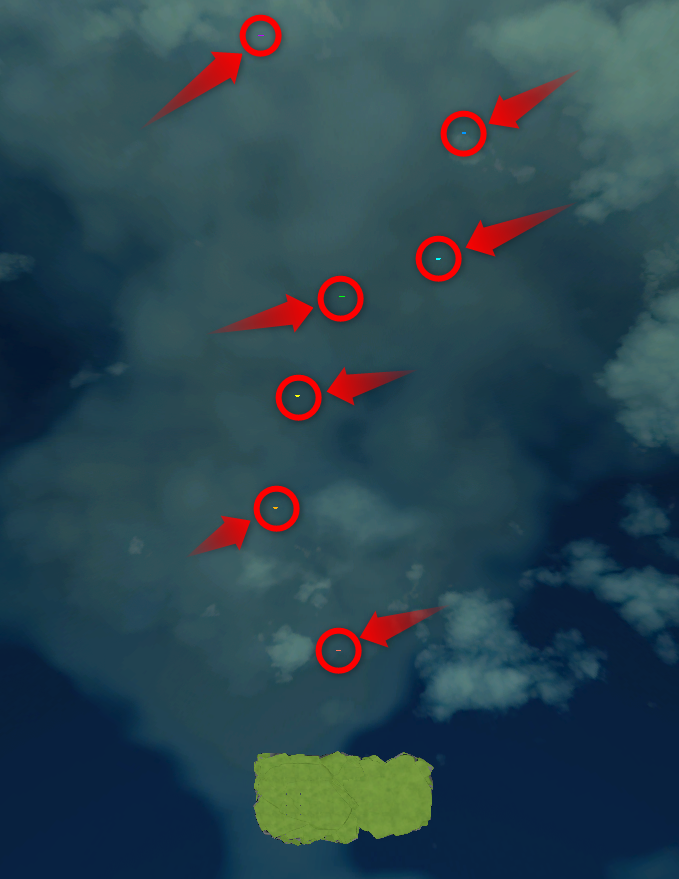Voxelorer BirdをUnity2021LTSにバージョンアップしてAndroidでビルドしてみたのですが諸々エラー。Cross Platform Native Pluginsを入れるとエラーになるのですが、原因はUnityがインストールしたAndroid SDKのライセンスが通ってないという感じでした。
Android Studioを起動して、SDK Managerで以下をインストール。
上記をインストールした先のパスを、UnityのPreferencesのExternal ToolsのSDKパスとして設定しました。詳しくは以下の通り。
エラー
発生したエラーは以下のような感じでした。
1つ目
Starting a Gradle Daemon, 1 incompatible and 6 stopped Daemons could not be reused, use --status for details > Configure project :launcher WARNING: The option setting 'android.enableR8=false' is deprecated. It will be removed in version 5.0 of the Android Gradle plugin. You will no longer be able to disable R8 Exception while marshalling C:\Program Files\Unity\Hub\Editor\2021.3.3f1\Editor\Data\PlaybackEngines\AndroidPlayer\SDK\build-tools\30.0.2\package.xml. Probably the SDK is read-only Exception while marshalling C:\Program Files\Unity\Hub\Editor\2021.3.3f1\Editor\Data\PlaybackEngines\AndroidPlayer\SDK\platform-tools\package.xml. Probably the SDK is read-only Exception while marshalling C:\Program Files\Unity\Hub\Editor\2021.3.3f1\Editor\Data\PlaybackEngines\AndroidPlayer\SDK\platforms\android-29\package.xml. Probably the SDK is read-only Exception while marshalling C:\Program Files\Unity\Hub\Editor\2021.3.3f1\Editor\Data\PlaybackEngines\AndroidPlayer\SDK\platforms\android-30\package.xml. Probably the SDK is read-only Exception while marshalling C:\Program Files\Unity\Hub\Editor\2021.3.3f1\Editor\Data\PlaybackEngines\AndroidPlayer\SDK\tools\package.xml. Probably the SDK is read-only Exception while marshalling C:\Program Files\Unity\Hub\Editor\2021.3.3f1\Editor\Data\PlaybackEngines\AndroidPlayer\SDK\build-tools\30.0.2\package.xml. Probably the SDK is read-only Exception while marshalling C:\Program Files\Unity\Hub\Editor\2021.3.3f1\Editor\Data\PlaybackEngines\AndroidPlayer\SDK\platform-tools\package.xml. Probably the SDK is read-only Exception while marshalling C:\Program Files\Unity\Hub\Editor\2021.3.3f1\Editor\Data\PlaybackEngines\AndroidPlayer\SDK\platforms\android-29\package.xml. Probably the SDK is read-only Exception while marshalling C:\Program Files\Unity\Hub\Editor\2021.3.3f1\Editor\Data\PlaybackEngines\AndroidPlayer\SDK\platforms\android-30\package.xml. Probably the SDK is read-only Exception while marshalling C:\Program Files\Unity\Hub\Editor\2021.3.3f1\Editor\Data\PlaybackEngines\AndroidPlayer\SDK\tools\package.xml. Probably the SDK is read-only Exception while marshalling C:\Program Files\Unity\Hub\Editor\2021.3.3f1\Editor\Data\PlaybackEngines\AndroidPlayer\SDK\build-tools\30.0.2\package.xml. Probably the SDK is read-only Exception while marshalling C:\Program Files\Unity\Hub\Editor\2021.3.3f1\Editor\Data\PlaybackEngines\AndroidPlayer\SDK\platform-tools\package.xml. Probably the SDK is read-only Exception while marshalling C:\Program Files\Unity\Hub\Editor\2021.3.3f1\Editor\Data\PlaybackEngines\AndroidPlayer\SDK\platforms\android-29\package.xml. Probably the SDK is read-only Exception while marshalling C:\Program Files\Unity\Hub\Editor\2021.3.3f1\Editor\Data\PlaybackEngines\AndroidPlayer\SDK\platforms\android-30\package.xml. Probably the SDK is read-only Exception while marshalling C:\Program Files\Unity\Hub\Editor\2021.3.3f1\Editor\Data\PlaybackEngines\AndroidPlayer\SDK\tools\package.xml. Probably the SDK is read-only File C:\Users\YuTanaka\.android\repositories.cfg could not be loaded. Checking the license for package Android SDK Build-Tools 29.0.2 in C:\Program Files\Unity\Hub\Editor\2021.3.3f1\Editor\Data\PlaybackEngines\AndroidPlayer\SDK\licenses Warning: License for package Android SDK Build-Tools 29.0.2 not accepted. Checking the license for package Android SDK Platform 31 in C:\Program Files\Unity\Hub\Editor\2021.3.3f1\Editor\Data\PlaybackEngines\AndroidPlayer\SDK\licenses Warning: License for package Android SDK Platform 31 not accepted. UnityEngine.GUIUtility:ProcessEvent (int,intptr,bool&)
2つ目
FAILURE: Build failed with an exception.
* What went wrong:
Could not determine the dependencies of task ':unityLibrary:com.voxelbusters.essentialkit.androidlib:compileReleaseAidl'.
> Failed to install the following Android SDK packages as some licences have not been accepted.
platforms;android-31 Android SDK Platform 31
build-tools;29.0.2 Android SDK Build-Tools 29.0.2
To build this project, accept the SDK license agreements and install the missing components using the Android Studio SDK Manager.
Alternatively, to transfer the license agreements from one workstation to another, see http://d.android.com/r/studio-ui/export-licenses.html
Using Android SDK: C:\Program Files\Unity\Hub\Editor\2021.3.3f1\Editor\Data\PlaybackEngines\AndroidPlayer\SDK
* Try:
Run with --stacktrace option to get the stack trace. Run with --info or --debug option to get more log output. Run with --scan to get full insights.
* Get more help at https://help.gradle.org
BUILD FAILED in 10s
Picked up JAVA_TOOL_OPTIONS: -Dfile.encoding=UTF-8
UnityEngine.GUIUtility:ProcessEvent (int,intptr,bool&)
3つ目
CommandInvokationFailure: Gradle build failed.
C:\Program Files\Unity\Hub\Editor\2021.3.3f1\Editor\Data\PlaybackEngines\AndroidPlayer\OpenJDK\bin\java.exe -classpath "C:\Program Files\Unity\Hub\Editor\2021.3.3f1\Editor\Data\PlaybackEngines\AndroidPlayer\Tools\gradle\lib\gradle-launcher-6.1.1.jar" org.gradle.launcher.GradleMain "-Dorg.gradle.jvmargs=-Xmx4096m" "assembleRelease"
stderr[
FAILURE: Build failed with an exception.
* What went wrong:
Could not determine the dependencies of task ':unityLibrary:com.voxelbusters.essentialkit.androidlib:compileReleaseAidl'.
> Failed to install the following Android SDK packages as some licences have not been accepted.
platforms;android-31 Android SDK Platform 31
build-tools;29.0.2 Android SDK Build-Tools 29.0.2
To build this project, accept the SDK license agreements and install the missing components using the Android Studio SDK Manager.
Alternatively, to transfer the license agreements from one workstation to another, see http://d.android.com/r/studio-ui/export-licenses.html
Using Android SDK: C:\Program Files\Unity\Hub\Editor\2021.3.3f1\Editor\Data\PlaybackEngines\AndroidPlayer\SDK
* Try:
Run with --stacktrace option to get the stack trace. Run with --info or --debug option to get more log output. Run with --scan to get full insights.
* Get more help at https://help.gradle.org
BUILD FAILED in 10s
Picked up JAVA_TOOL_OPTIONS: -Dfile.encoding=UTF-8
]
stdout[
Starting a Gradle Daemon, 1 incompatible and 6 stopped Daemons could not be reused, use --status for details
> Configure project :launcher
WARNING: The option setting 'android.enableR8=false' is deprecated.
It will be removed in version 5.0 of the Android Gradle plugin.
You will no longer be able to disable R8
Exception while marshalling C:\Program Files\Unity\Hub\Editor\2021.3.3f1\Editor\Data\PlaybackEngines\AndroidPlayer\SDK\build-tools\30.0.2\package.xml. Probably the SDK is read-only
Exception while marshalling C:\Program Files\Unity\Hub\Editor\2021.3.3f1\Editor\Data\PlaybackEngines\AndroidPlayer\SDK\platform-tools\package.xml. Probably the SDK is read-only
Exception while marshalling C:\Program Files\Unity\Hub\Editor\2021.3.3f1\Editor\Data\PlaybackEngines\AndroidPlayer\SDK\platforms\android-29\package.xml. Probably the SDK is read-only
Exception while marshalling C:\Program Files\Unity\Hub\Editor\2021.3.3f1\Editor\Data\PlaybackEngines\AndroidPlayer\SDK\platforms\android-30\package.xml. Probably the SDK is read-only
Exception while marshalling C:\Program Files\Unity\Hub\Editor\2021.3.3f1\Editor\Data\PlaybackEngines\AndroidPlayer\SDK\tools\package.xml. Probably the SDK is read-only
Exception while marshalling C:\Program Files\Unity\Hub\Editor\2021.3.3f1\Editor\Data\PlaybackEngines\AndroidPlayer\SDK\build-tools\30.0.2\package.xml. Probably the SDK is read-only
Exception while marshalling C:\Program Files\Unity\Hub\Editor\2021.3.3f1\Editor\Data\PlaybackEngines\AndroidPlayer\SDK\platform-tools\package.xml. Probably the SDK is read-only
Exception while marshalling C:\Program Files\Unity\Hub\Editor\2021.3.3f1\Editor\Data\PlaybackEngines\AndroidPlayer\SDK\platforms\android-29\package.xml. Probably the SDK is read-only
Exception while marshalling C:\Program Files\Unity\Hub\Editor\2021.3.3f1\Editor\Data\PlaybackEngines\AndroidPlayer\SDK\platforms\android-30\package.xml. Probably the SDK is read-only
Exception while marshalling C:\Program Files\Unity\Hub\Editor\2021.3.3f1\Editor\Data\PlaybackEngines\AndroidPlayer\SDK\tools\package.xml. Probably the SDK is read-only
Exception while marshalling C:\Program Files\Unity\Hub\Editor\2021.3.3f1\Editor\Data\PlaybackEngines\AndroidPlayer\SDK\build-tools\30.0.2\package.xml. Probably the SDK is read-only
Exception while marshalling C:\Program Files\Unity\Hub\Editor\2021.3.3f1\Editor\Data\PlaybackEngines\AndroidPlayer\SDK\platform-tools\package.xml. Probably the SDK is read-only
Exception while marshalling C:\Program Files\Unity\Hub\Editor\2021.3.3f1\Editor\Data\PlaybackEngines\AndroidPlayer\SDK\platforms\android-29\package.xml. Probably the SDK is read-only
Exception while marshalling C:\Program Files\Unity\Hub\Editor\2021.3.3f1\Editor\Data\PlaybackEngines\AndroidPlayer\SDK\platforms\android-30\package.xml. Probably the SDK is read-only
Exception while marshalling C:\Program Files\Unity\Hub\Editor\2021.3.3f1\Editor\Data\PlaybackEngines\AndroidPlayer\SDK\tools\package.xml. Probably the SDK is read-only
File C:\Users\YuTanaka\.android\repositories.cfg could not be loaded.
Checking the license for package Android SDK Build-Tools 29.0.2 in C:\Program Files\Unity\Hub\Editor\2021.3.3f1\Editor\Data\PlaybackEngines\AndroidPlayer\SDK\licenses
Warning: License for package Android SDK Build-Tools 29.0.2 not accepted.
Checking the license for package Android SDK Platform 31 in C:\Program Files\Unity\Hub\Editor\2021.3.3f1\Editor\Data\PlaybackEngines\AndroidPlayer\SDK\licenses
Warning: License for package Android SDK Platform 31 not accepted.
]
exit code: 1
UnityEditor.Android.Command.WaitForProgramToRun (UnityEditor.Utils.Program p, UnityEditor.Android.Command+WaitingForProcessToExit waitingForProcessToExit, System.String errorMsg) (at <089eca9a0a77417a901dda0093fda7f3>:0)
UnityEditor.Android.Command.Run (System.Diagnostics.ProcessStartInfo psi, UnityEditor.Android.Command+WaitingForProcessToExit waitingForProcessToExit, System.String errorMsg) (at <089eca9a0a77417a901dda0093fda7f3>:0)
UnityEditor.Android.Command.Run (System.String command, System.String args, System.String workingdir, UnityEditor.Android.Command+WaitingForProcessToExit waitingForProcessToExit, System.String errorMsg) (at <089eca9a0a77417a901dda0093fda7f3>:0)
UnityEditor.Android.AndroidJavaTools.RunJava (System.String args, System.String workingdir, System.Action`1[T] progress, System.String error) (at <089eca9a0a77417a901dda0093fda7f3>:0)
UnityEditor.Android.GradleWrapper.Run (UnityEditor.Android.AndroidJavaTools javaTools, Unity.Android.Gradle.AndroidGradle androidGradle, System.String workingdir, System.String task, System.Action`1[T] progress) (at <089eca9a0a77417a901dda0093fda7f3>:0)
Rethrow as GradleInvokationException: Gradle build failed
UnityEditor.Android.GradleWrapper.Run (UnityEditor.Android.AndroidJavaTools javaTools, Unity.Android.Gradle.AndroidGradle androidGradle, System.String workingdir, System.String task, System.Action`1[T] progress) (at <089eca9a0a77417a901dda0093fda7f3>:0)
UnityEditor.Android.PostProcessor.Tasks.BuildGradleProject.Execute (UnityEditor.Android.PostProcessor.PostProcessorContext context) (at <089eca9a0a77417a901dda0093fda7f3>:0)
UnityEditor.Android.PostProcessor.PostProcessRunner.RunAllTasks (UnityEditor.Android.PostProcessor.PostProcessorContext context) (at <089eca9a0a77417a901dda0093fda7f3>:0)
Rethrow as BuildFailedException: Exception of type 'UnityEditor.Build.BuildFailedException' was thrown.
UnityEditor.Android.PostProcessor.CancelPostProcess.AbortBuild (System.String title, System.String message, System.Exception ex) (at <089eca9a0a77417a901dda0093fda7f3>:0)
UnityEditor.Android.PostProcessor.PostProcessRunner.RunAllTasks (UnityEditor.Android.PostProcessor.PostProcessorContext context) (at <089eca9a0a77417a901dda0093fda7f3>:0)
UnityEditor.Android.PostProcessAndroidPlayer.PostProcess (UnityEditor.Modules.BuildPostProcessArgs args, AndroidPlayerBuildProgram.Data.AndroidPlayerBuildProgramOutput buildProgramOutput) (at <089eca9a0a77417a901dda0093fda7f3>:0)
UnityEditor.Android.AndroidBuildPostprocessor.PostProcess (UnityEditor.Modules.BuildPostProcessArgs args, UnityEditor.BuildProperties& outProperties) (at <089eca9a0a77417a901dda0093fda7f3>:0)
UnityEditor.PostprocessBuildPlayer.Postprocess (UnityEditor.BuildTargetGroup targetGroup, UnityEditor.BuildTarget target, System.Int32 subtarget, System.String installPath, System.String companyName, System.String productName, System.Int32 width, System.Int32 height, UnityEditor.BuildOptions options, UnityEditor.RuntimeClassRegistry usedClassRegistry, UnityEditor.Build.Reporting.BuildReport report) (at <31b86d204baf45de8328f2d1261a79f7>:0)
UnityEngine.GUIUtility:ProcessEvent(Int32, IntPtr, Boolean&)